在当前的个人计算机市场中,Windows 10操作系统以其先进的功能及优化体验占据主导地位,但仍有部分用户出于兼容性习惯或者特定软件需求等原因希望将他们的联想电脑由Windows 10退回至经典的Windows 7系统。然而,由于微软已停止了对Windows 7主流支持,并且硬件驱动更新也逐渐向Windows 10靠拢,在进行这样的操作时需要注意许多事项以确保系统的稳定运行。以下是一份详细的联想电脑从Win10降级到Win7的操作指南。
步骤一备份重要数据
首先,请务必备份您设备上的所有关键文件与资料,包括文档图片视频以及重要的应用程序设置等信息。因为安装新系统过程中可能会格式化硬盘或导致原有数据丢失。
步骤二检查硬件兼容性和驱动程序
确认您的联想电脑硬件是否完全支持Windows 7系统。较新的机型可能因硬件芯片组不被Windows 7官方提供驱动而无法正常工作。请访问联想官方网站查询并下载对应型号的Windows 7驱动保存备用。
步骤三获取合法的Windows 7安装介质
必须拥有正版的Windows 7安装盘或ISO镜像文件。如果您没有,可通过购买密钥后从Microsoft Volume Licensing服务中心或其他授权渠道获得。
步骤四修改BIOS设定
重启电脑进入BIOS界面启动键通常为F2或Delete,将UEFI引导模式改为Legacy BIOS模式,并关闭Secure Boot选项以便能顺利从光驱或USB启动安装Windows 7。
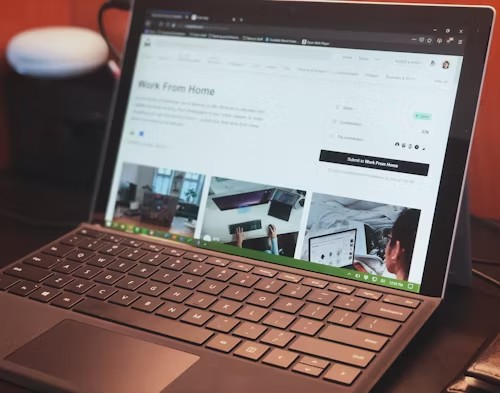
步骤五安装Windows 7
插入装载有Windows 7 ISO镜像的U盘或DVD,重新启动电脑并在启动菜单选择相应设备开始安装过程。在分区阶段,注意删除原版Windows 10所在的分区后再创建新的分区来安装Windows 7。
步骤六安装驱动程序
成功安装Windows 7之后,首要任务是安装各类必要的硬件驱动,如显卡驱动声卡驱动网卡驱动等,可以使用之前准备好的Lenovo Windows 7专用驱动包逐一安装。
注意事项
在完成以上步骤前,请务必充分考虑Windows 7的安全风险以及未来不再接收安全补丁的问题。
部分基于Windows 10设计的新特性软硬件可能无法在Windows 7下正常使用。
确保所有的应用软件都能适应Windows 7环境,避免升级后的功能性缺失。
总的来说,虽然技术上可行,但由于微软已经结束对Windows 7的支持,因此强烈建议除非必要情况,否则应尽量维持在受支持的最新操作系统版本上,以保证最佳性能表现和安全性。对于确实需执行此操作的用户而言,严谨按照上述步骤并且做好充分的数据备份和技术准备工作至关重要。
